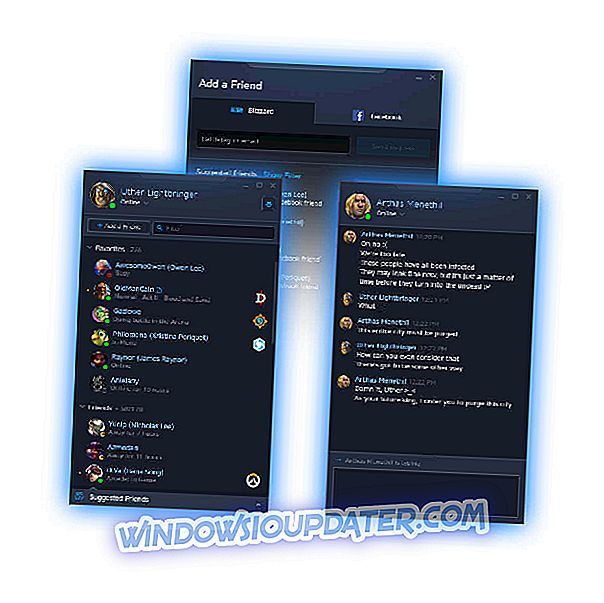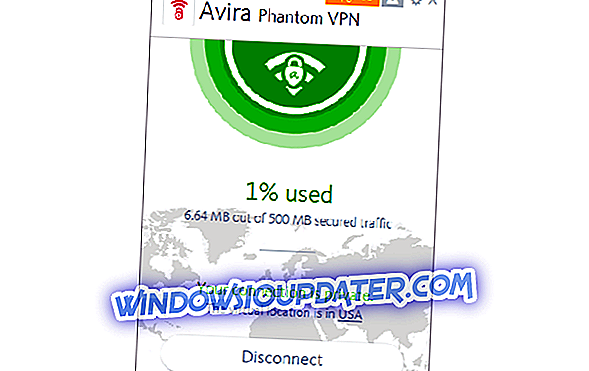เมื่อผู้ใช้อัปเกรดเป็น Windows 10 เวอร์ชันล่าสุดผู้ใช้จะไม่สามารถใช้ประโยชน์จากคุณลักษณะและการปรับปรุงล่าสุดได้เนื่องจากข้อผิดพลาดในการเปิดใช้งานต่างๆ เพื่อช่วยเราจะแสดงรายการข้อผิดพลาดในการเปิดใช้งาน Windows 10 ที่พบบ่อยที่สุดรวมถึงวิธีแก้ไขปัญหาที่เกี่ยวข้องในบทความนี้
แก้ไข: ข้อผิดพลาดการเปิดใช้งาน Windows 10
- ข้อผิดพลาด 0x803f7001, 0x800704cF
ข้อผิดพลาดเหล่านี้หมายความว่า Microsoft ไม่พบใบอนุญาต Windows ที่ถูกต้องสำหรับพีซีของคุณและเกิดขึ้นหากคุณใช้รหัสที่ไม่ถูกต้องหรือทำการเปลี่ยนแปลงที่สำคัญกับฮาร์ดแวร์ของอุปกรณ์ของคุณ สำหรับอดีตคุณต้องซื้อรหัสเปิดใช้งานที่ถูกต้อง ในกรณีหลังให้เรียกใช้ตัวแก้ไขปัญหาการเปิดใช้งาน Windows เพื่อแก้ไขข้อผิดพลาดเหล่านี้
- ข้อผิดพลาด 0xC004C003, 0xC004C060, 0xC004C4A2, 0xC004C4A2, 0x80004FA0C4CC0XC0XC0XC0XC004, 0xC004C004, 0xC004C004, 0xC004C004, 0xC004C004, 0xC004C004, 0xC004C004, 0xC004C004, 0xC004C004, 0xC004C004, 0xC004C004, 0xC004C0A
มีคำอธิบายที่เป็นไปได้สองข้อสำหรับข้อผิดพลาดที่ระบุไว้ด้านบน: รหัสผลิตภัณฑ์ไม่ถูกต้องหรือเซิร์ฟเวอร์การเปิดใช้งานไม่ว่าง
หากคุณแน่ใจว่าป้อนรหัสที่ถูกต้องให้รอสองสามชั่วโมงแล้วลองอีกครั้ง หากคุณยังไม่สามารถเปิดใช้งาน Windows 10 อาจเป็นไปได้ว่าจำเป็นต้องซื้อรหัสเปิดใช้งานที่ถูกต้องจาก Windows Store
- ข้อผิดพลาด 0xC004F034
ข้อผิดพลาดในการเปิดใช้งาน Windows 10 0xC004F034 เกิดขึ้นหากมีการป้อนรหัสผลิตภัณฑ์ที่ไม่ถูกต้องหรือหมายเลขผลิตภัณฑ์สำหรับ Windows รุ่นอื่น ในการแก้ไขปัญหานี้จะต้องป้อนรหัสผลิตภัณฑ์ที่ถูกต้อง หากติดตั้ง Windows บนอุปกรณ์ที่เชื่อมต่อกับเซิร์ฟเวอร์ Key Management Service ให้ติดต่อแผนกสนับสนุนขององค์กรของคุณ
- ข้อผิดพลาด 0xC004C4AE, 0xC004E016, 0xC004F210, 0xC004F00F
ข้อผิดพลาดเหล่านี้เกิดขึ้นเมื่อป้อนหมายเลขผลิตภัณฑ์สำหรับ Windows รุ่นอื่นที่ไม่ใช่หมายเลขที่ติดตั้งไว้ในอุปกรณ์ ป้อนรหัสผลิตภัณฑ์ที่ถูกต้องเพื่อแก้ไขปัญหานี้ หากพีซีของคุณใช้ Windows 10 อยู่ให้ใช้ตัวแก้ไขปัญหาการเปิดใช้งานเพื่อติดตั้ง Windows รุ่นที่ถูกต้อง
- ข้อผิดพลาด 0xC004FC03, 0x8007267C
ข้อผิดพลาดสองข้อนี้เกิดขึ้นเมื่อคุณไม่ได้เชื่อมต่อกับอินเทอร์เน็ตหรือการตั้งค่าไฟร์วอลล์ของคุณทำให้ Windows ไม่สามารถทำตามขั้นตอนการเปิดใช้งานได้ ตรวจสอบการเชื่อมต่ออินเทอร์เน็ตและปิดไฟร์วอลล์ชั่วคราว
- ข้อผิดพลาด 0xC004E028
หมายความว่าคุณกำลังพยายามเปิดใช้งานอุปกรณ์ที่อยู่ในขั้นตอนการเปิดใช้งาน อุปกรณ์ของคุณควรเปิดใช้งานหลังจากคำขอแรกเสร็จสมบูรณ์
- ข้อผิดพลาด 0xD0000272, 0xC0000272, 0xc004C012, 0xC004C013, 0xC004C014
ซึ่งหมายความว่าเซิร์ฟเวอร์การเปิดใช้งานไม่สามารถใช้งานได้ชั่วคราว มั่นใจได้ว่า Windows ของคุณจะเปิดใช้งานโดยอัตโนมัติเมื่อบริการกลับมาออนไลน์
- ข้อผิดพลาด 0xC004C008, 0xC004C770, 0x803FA071
ข้อผิดพลาดนี้หมายถึงรหัสผลิตภัณฑ์นั้นถูกใช้กับพีซีเครื่องอื่นแล้วหรือกำลังใช้กับพีซีจำนวนมากเกินกว่าที่อนุญาตไว้ในข้อกำหนดสิทธิการใช้งานซอฟต์แวร์ Microsoft ในการแก้ไขปัญหาให้ซื้อรหัสผลิตภัณฑ์จาก Windows Store
- ข้อผิดพลาด 0xC004C020
ข้อผิดพลาดนี้เกิดขึ้นเมื่อมีการใช้ Volume License ในพีซีมากกว่าที่ข้อกำหนดการอนุญาตให้ใช้สิทธิซอฟต์แวร์ของ Microsoft อนุญาต ในการแก้ไขปัญหาให้ใช้หมายเลขผลิตภัณฑ์อื่นเพื่อเปิดใช้งาน Windows บนพีซีของคุณ ติดต่อผู้สนับสนุนองค์กรของคุณเพื่อขอความช่วยเหลือเพิ่มเติม
- ข้อผิดพลาด 0x80072F8F
- ข้อผิดพลาด 0xC004E003
ข้อผิดพลาดนี้เกิดขึ้นเมื่อซอฟต์แวร์บุคคลที่สามเปลี่ยนไฟล์ระบบของคุณ กู้คืนไฟล์ระบบกลับไปยังจุดก่อนหน้านี้ในเวลา
- ข้อผิดพลาด 0x80004005
ไปที่ปุ่ม เริ่ม เลือก การตั้งค่า นำทางไปยังการ ปรับปรุงและความปลอดภัย คลิกการเปิดใช้งานแล้ว เลือก แก้ไขปัญหา เพื่อเรียกใช้ตัวแก้ไขปัญหาการเปิดใช้งาน หากตัวแก้ไขปัญหาไม่สามารถแก้ไขข้อผิดพลาดในการเปิดใช้งานได้ให้รีเซ็ตพีซีของคุณ
หากคุณพบข้อผิดพลาดในการเปิดใช้งาน Windows 10 อื่น ๆ และคุณสามารถแก้ไขได้คุณสามารถแสดงขั้นตอนการแก้ไขปัญหาในส่วนความคิดเห็นด้านล่าง
หมายเหตุบรรณาธิการ: โพสต์นี้ถูกตีพิมพ์ครั้งแรกในเดือนเมษายน 2017 และได้รับการปรับปรุงใหม่อย่างสมบูรณ์เพื่อความสดใหม่ความถูกต้องและครอบคลุม